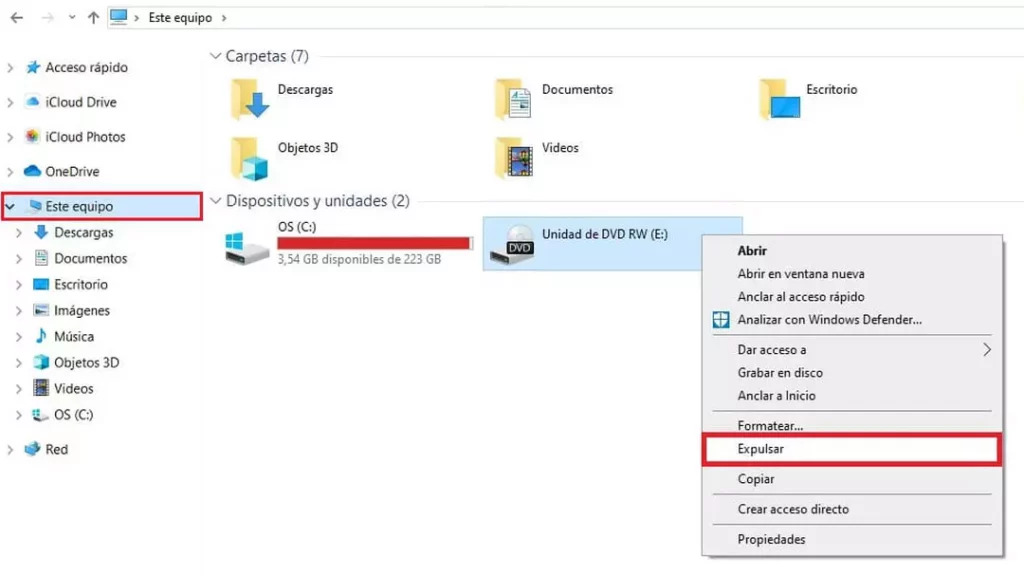זה נכון שלרוב המחשבים הניידים המודרניים אין יותר כונן CD או DVD-ROM מובנה. הזמנים השתנו והתמיכות הדיגיטליות של לפני כמה עשורים כבר התיישנו. עם זאת, ייתכן שמכל סיבה שהיא, אנו עדיין משתמשים בסוגים אלו של מכשירים ועדיין נתקלים מדי פעם בבעיה של אי-יכולת לפתוח את המגש על ידי לחיצה על כפתור ההוצאה בכונן. הנה כמה פתרונות עבור הוצא תקליטור ממגש התקליטורים ב-Windows 10.
כל מי שהשתמש בתקליטורים או בתקליטורי DVD במחשבים יודע על מה אנחנו מדברים. בעבר היו קוראים קוראים מובנים במבנה המחשב (אם כי הייתה גם אפשרות להשתמש במכשירים חיצוניים) וניתן היה לפתוח ולסגור אותם באמצעות כפתור ידני. אבל, מה לעשות כשהכפתור תקוע או לא עובד כמו שצריך?
באופן כללי, לכל כונני התקליטורים או ה-DVD-ROM יש לחצן הוצאה פיזי שניתן להשתמש בו כדי לפתוח או לסגור את המגש. זה בדרך כלל ממוקם ליד דלת המגש עצמו, מסומן בסמל של משולש המצביע כלפי מעלה וקו אופקי ממש מתחת. צריך רק ללחוץ עליו, לפעמים עם קצת יותר התעקשות, כדי להפעיל את הסגירה או הפתיחה. אם זה לא עובד, אתה צריך לנסות אמצעים אחרים.
לפני שננסה שיטה כלשהי, עלינו לוודא זאת שהמחשב שלנו אינו משתמש באף יישום או קובץ הכלולים באותו כונן CD או DVD. אם כן, לעתים קרובות זה יספיק לעצור או לסגור את היישום הזה כדי להפעיל את מנגנון הפליטה שוב.
מחלונות
קיימת שיטה פנימית של Windows לפתיחת מגש התקליטורים של Windows 10 כאשר השיטה הידנית אינה מגיבה. פשוט לחץ על מקשי Win+E, אותו שילוב בו השתמשנו לפתיחת סייר הקבצים. מצד שני, אפשר גם לפתוח את סייר הקבצים על ידי לחיצה ימנית על תפריט "התחל" ובחירה בסייר הקבצים. כאשר אתה עושה זאת, רשימה של כוננים מופיעה בחלונית השמאלית, גם זו של התקן התקליטורים או ה-DVD-ROM.
לאחר שזיהינו את היחידה, נלחץ עליה בלחצן הימני של העכבר. ברשימת האפשרויות שמוצגת למטה, עליך לבחור את אחת מהן "לְגַרֵשׁ". לפעמים, כדי שהשיטה תיכנס לתוקף, יש צורך להפעיל מחדש את המחשב.
פתח את הסתימה במגש
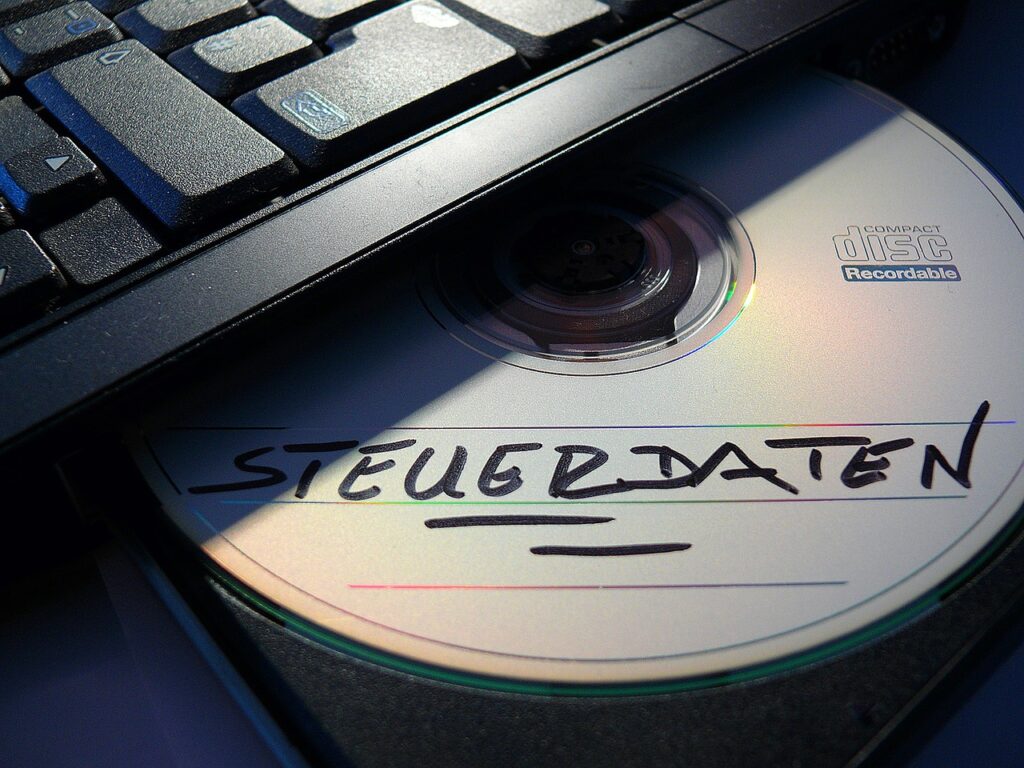
אם "שיטת Windows" לא עבדה, סביר מאוד שהייתה א ריבה במנגנון הפתיחה והסגירה של המגש. אם כן, אתה צריך לפנות "שיטת היד" שעבורו נדרשת מעט מיומנות וכלי משובח מאוד. סיכה או מהדק נייר ניתן להשתמש בהם בצורה מושלמת למשימה זו.
חשוב: לפני שממשיכים בשיטה זו, יש צורך לכבות את המחשב ואף לנתק את כבלי החשמל במקרה של מחשב שולחני. זה נושא אבטחה אלמנטרי. אחרת, נוכל לגרום נזק ליחידה.
השלב הבא הוא לאתר חור קטן ליד דלת הפתיחה והסגירה בכונן התקליטורים או ה-DVD-ROM. היא השיחה "חור שחרור ידני", עגול וזעיר, אבל לא כל כך צר שהכלי העדין שלנו לא מתאים*. כל מה שאתה צריך לעשות הוא להכניס את הקליפ או את המחט לתוכו כדי להפעיל את מנגנון הפתיחה.
למרות שמדובר בפעולה פשוטה, יש לבצע אותה בזהירות, כדי לא לשבור דבר. בדרך כלל נבחין בהתנגדות קלה בעת ההחדרה, זה אומר שהגענו לפסגה שעליה עלינו ללחוץ. כשיש ספק, זה תמיד יהיה עדיף לא בכוח.
גם אם הלחץ הצליח והמגש נפתח, ייתכן שהוא לא ייפתח לגמרי. במקרה זה, נמשוך בעדינות (לפעמים, החסימה מתרחשת בגלל שהדיסק זז בתוך המגש) כדי לשחרר את המגש ולהסיר אותו.
(*) בחלק מדגמי המחשבים האישיים החור הזה אינו נראה לעין. כדי למצוא אותו, תחילה עליך להסיר את הפאנל הקדמי. כאשר יש ספק, עדיף לעיין במדריך ההוראות של הציוד שלנו.
התערב ביחידה (במחשב שולחני)

אם חסימת מגש התקליטורים ב-Windows 10 התרחשה במחשב שולחני, נוכל לפתור אותה על ידי התערבות ישירה בכונן התקליטורים או ה-DVD-ROM עצמו. לפני, כמובן, נוודא שהציוד כבוי והכבלים מנותקים.
קודם כל, אנחנו נצטרך הסר את לוח הצד של המחשב על מנת לגשת לקורא. בדרך כלל, לוחות אלו מחוברים באמצעות ברגי אגודל קטנים, ולכן נצטרך להשתמש במברג מתאים.
לאחר הסרת הפאנל, איתרנו את היחידה. קל לזהות אותו, מכיוון שהוא עשוי מפלסטיק ויש לו ארבעה כבלים מחוברים. לפעמים הבעיה נפתרת על ידי חיבור כבל החשמל שהשתחרר. אם לא, אתה צריך לנסות כבל אחר. פשוט כמו זה.